Notice
Recent Posts
Recent Comments
Link
| 일 | 월 | 화 | 수 | 목 | 금 | 토 |
|---|---|---|---|---|---|---|
| 1 | ||||||
| 2 | 3 | 4 | 5 | 6 | 7 | 8 |
| 9 | 10 | 11 | 12 | 13 | 14 | 15 |
| 16 | 17 | 18 | 19 | 20 | 21 | 22 |
| 23 | 24 | 25 | 26 | 27 | 28 |
Tags
- 스프링부트 블로그
- springboot 게시판만들기
- springboot 미니프로젝트
- 스프링부트 미니프로젝트
- python 괄호 회전하기
- 스프링부트 블로그만들기
- 괄호 회전하기 파이썬
- 타입스크립트 기초문법
- 유니티기초
- 스프링부트 update
- 유니티Material
- springboot 게시판 프로젝트
- 타입스크립트 기본문법
- 타입스크립트 기초
- springboot 사이드프로젝트
- springboot 게시판
- 프로그래머스 괄호 회전하기 python
- 스프링부트 게시판만들기
- 스프링게시판프로젝트
- 스프링부트 회원가입
- spring jpa 게시판
- typescript 기초문법
- 유니티
- 파이썬 괄호 회전하기
- 파이썬 기초
- 유니티Cube
- JS기초
- jpa 게시판
- 스프링 게시판 만들기
- spring jpa 사이드프로젝트
Archives
- Today
- Total
Digking's cave
Window IntelliJ(인텔리제이)설치하기 (상세설명) 본문
728x90
1. JetBrain 홈페이지에서 IntelliJ 설치파일을 다운로드 한다.
https://www.jetbrains.com/ko-kr/idea/download/#section=windows
다운로드 IntelliJ IDEA: 우수성과 인체 공학이 담긴 JetBrains Java IDE
www.jetbrains.com
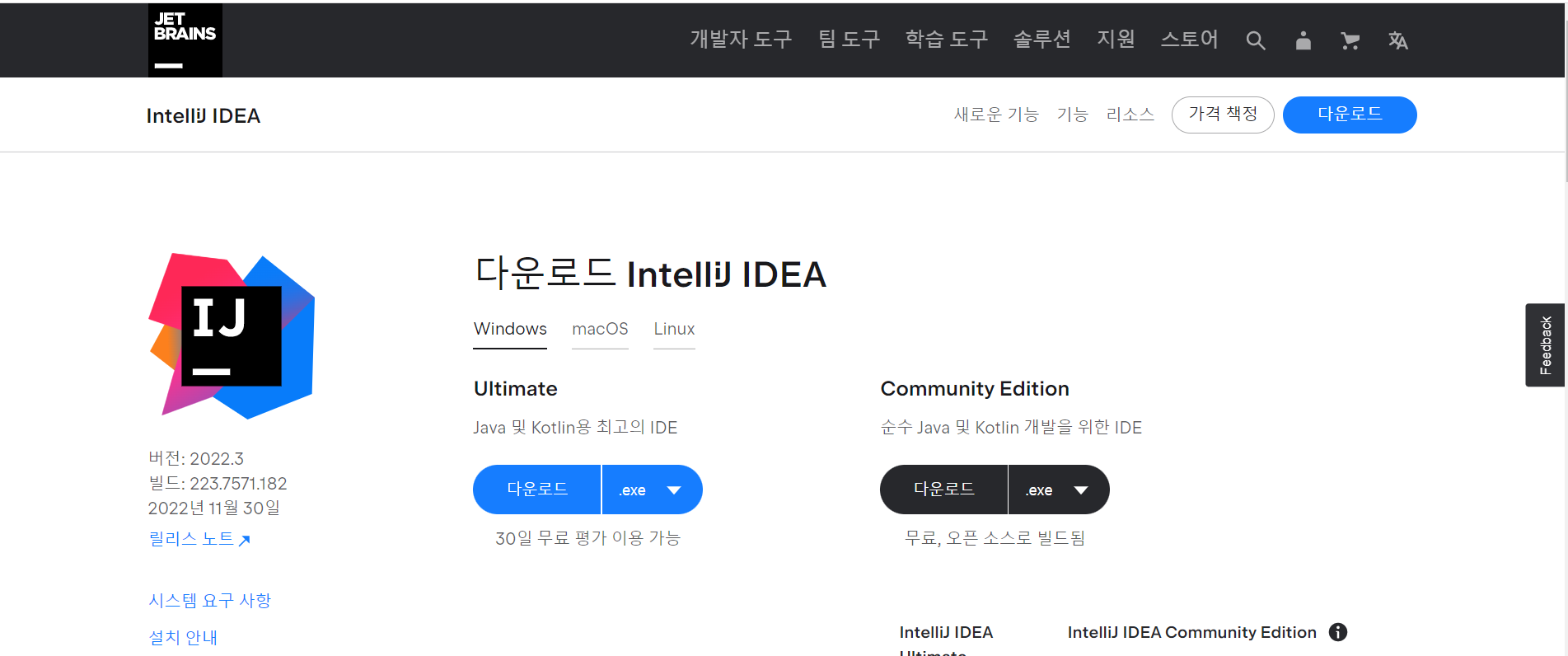
2. 다운로드 받은 설치파일을 눌러 실행한다.
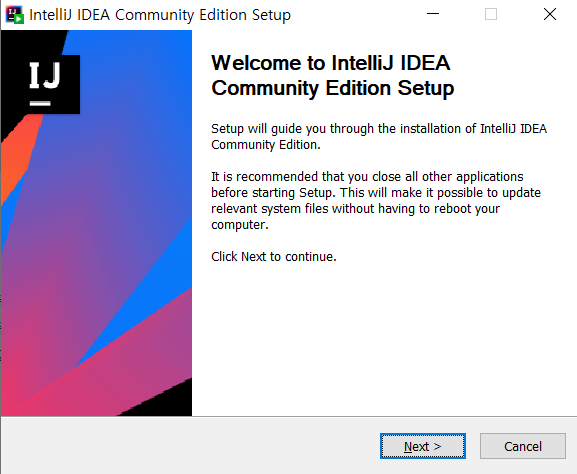
3. IntelliJ를 설치할 위치를 설정한다.
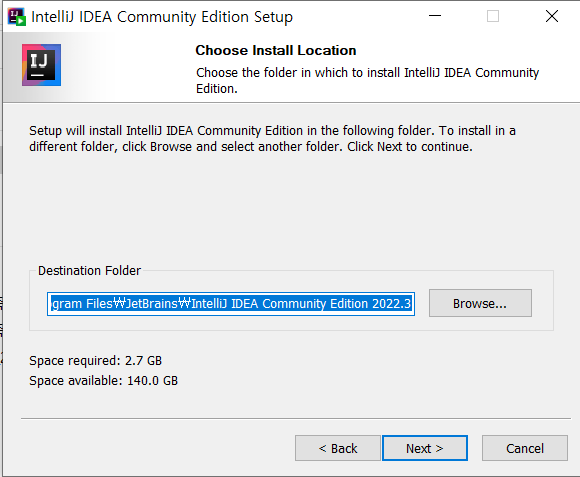
4.필요한 옵션을 체크한다.
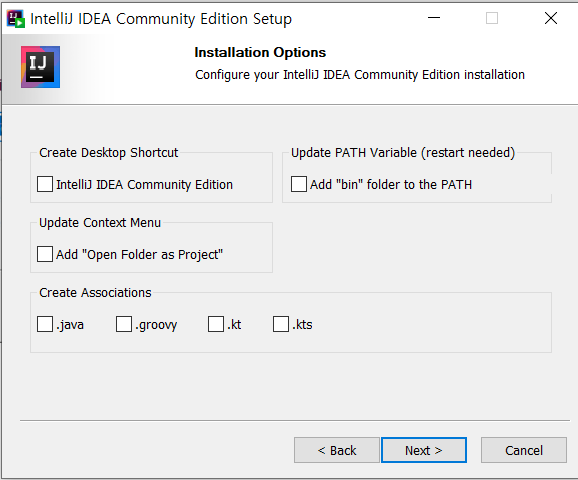
Create Desktop Shortcur - 바탕화면에 바로가기 아이콘 설치 여부
Update Context Menu - 폴더를 우클릭했을 때, 'Open Folder as Project' (폴더를 프로젝트로 열기) 제공
Update PATH Variable - IntelliJ 설치 경로를 PATH 환경 변수에 등록
Create Associations - .java / .groovy / .kt / .kts 파일의 연결 프로그램을 IntelliJ로 등록
5.시작메뉴의 폴더를 선택한다.
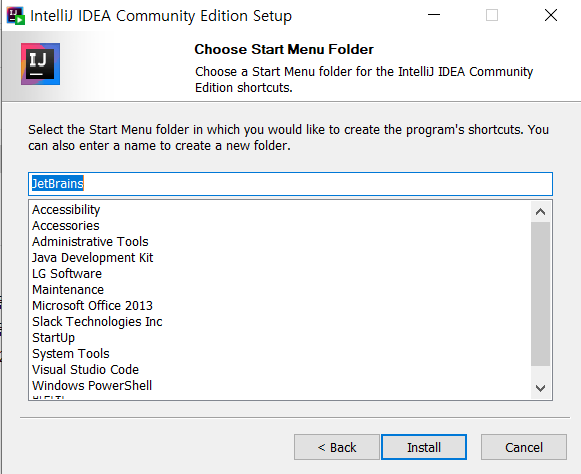
6.설치를 진행한다.
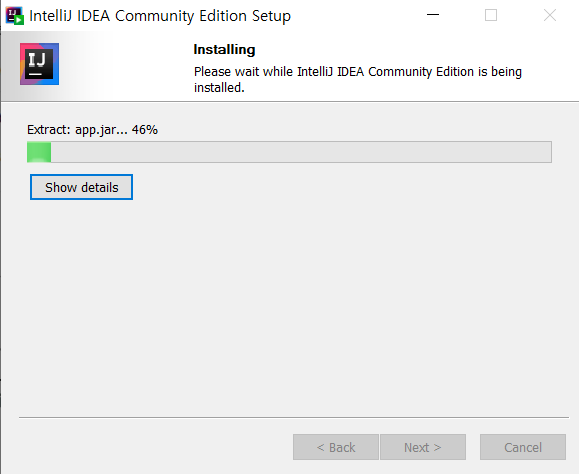
7. 바로 컴퓨터 재부팅 할 지 or 나중에 할 지 선택
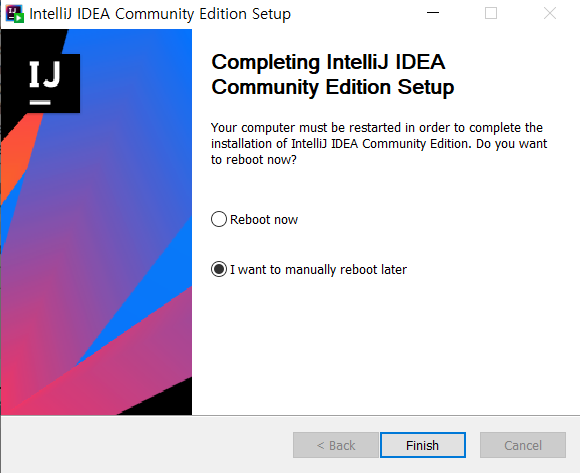
8. 설치 완료
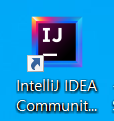
9. 실행
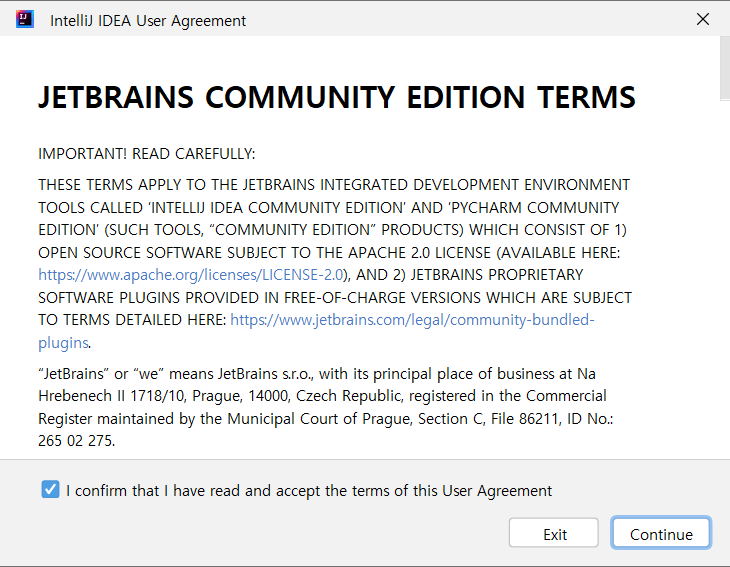
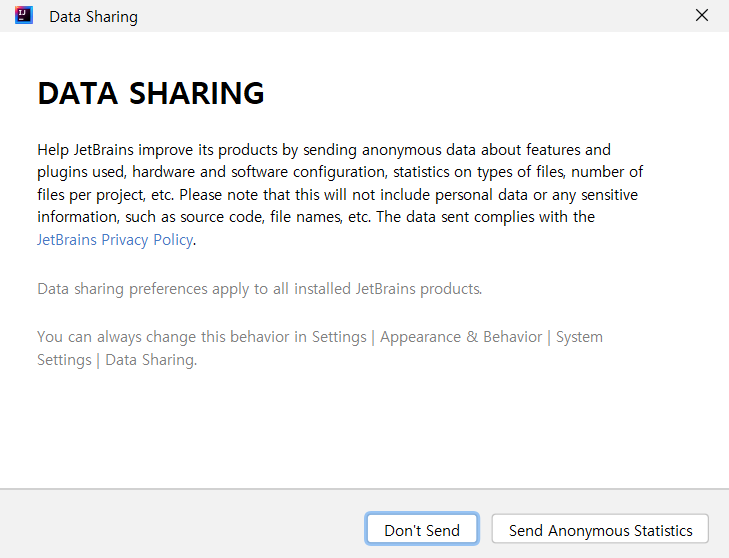
동의와 데이터공유에 대한 여부를 선택한다.
10. 실행 완료
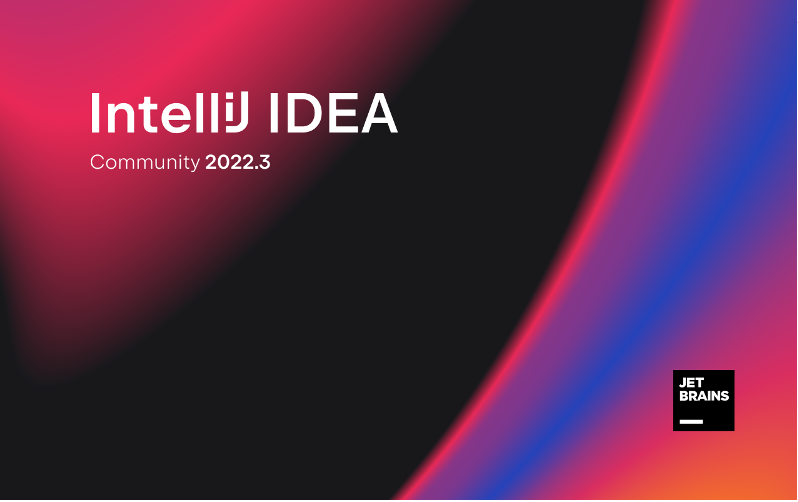
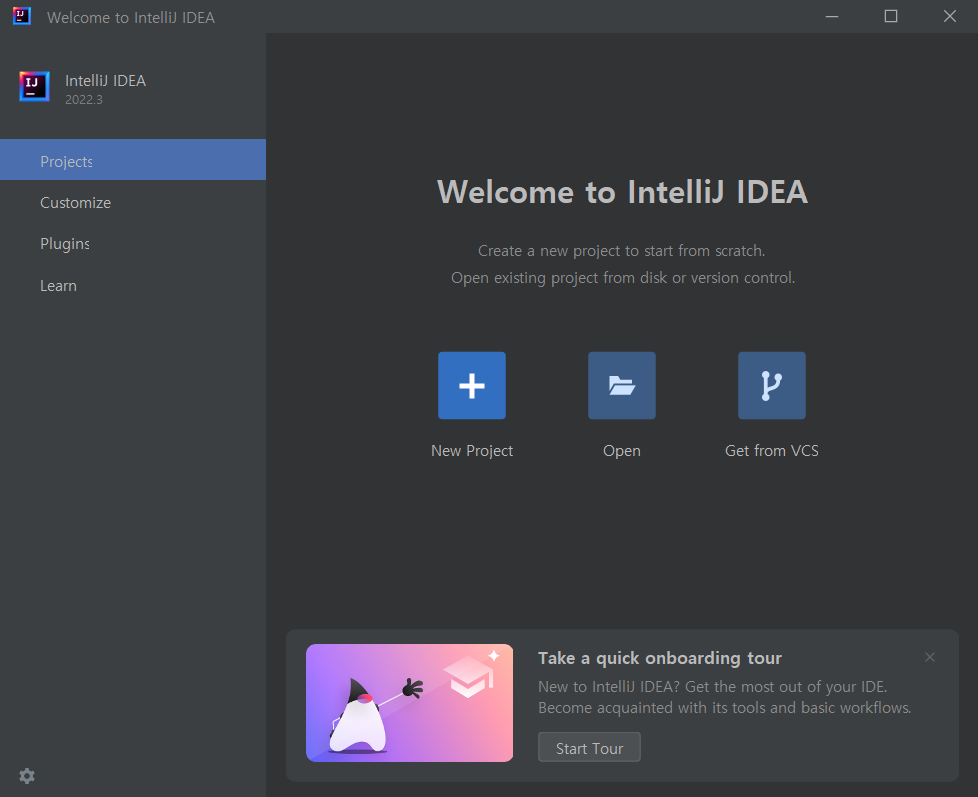
반응형
'IT > 환경설정' 카테고리의 다른 글
| Window Git / Git Bash 설치하기 (0) | 2022.12.07 |
|---|---|
| Window 정품 인증 없애기 (0) | 2022.12.05 |
| Window Visual Studio Code 설치 (0) | 2022.02.15 |



